Незалежно від того, чи це Windows або Mac, більшість користувачів воліють підключення миші, коли їх ноутбук стоїть на столі. Хоча trackpads на MacBooks дійсно гарні, користувачі, які використовують мишу, можливо, захочете підключити мишу, щоб зробити свою роботу, і вимкнути трекпад до тих пір, поки миша підключена.

Добре, що вимкнення трекпада в Mac OS X є досить простим завданням. У Windows (окрім ноутбуків з фізичними кнопками для швидкого вимкнення сенсорної панелі) потрібно або використовувати інструменти сторонніх виробників, або вимкнути обладнання в диспетчері пристроїв, щоб вимкнути трекпад або сенсорну панель, і немає можливості автоматично вимикати сенсорної панелі під час підключення миші.
OS X пропонує можливість ігнорувати вбудований трекпад, коли підключено мишу або бездротовий трекпад. Це означає, що під час підключення миші або бездротової трекпади, OS X автоматично вимикає вбудований трекпад і дозволяє продовжувати використовувати підключену мишу або бездротову трекпад.
У цьому посібнику ми покажемо, як можна налаштувати OS X, щоб вимкнути трекпад під час підключення миші.
Налаштуйте OS X, щоб ігнорувати вбудований трекпад
Крок 1: Відкрийте вікно Системні налаштування. Для цього ви можете або ввести системні налаштування у вікні пошуку Spotlight і натиснути клавішу Enter або відкрити панель запуску, а потім клацнути піктограму Системні налаштування.
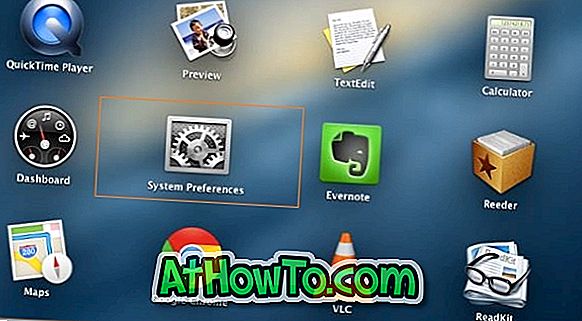
Крок 2: Після того, як відкриється вікно Системні налаштування, натисніть піктограму Доступність (див. Малюнок).
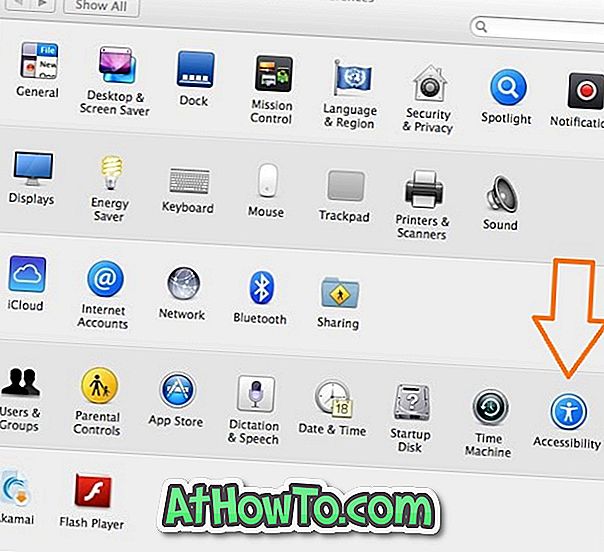
Крок 3. На лівій панелі вікна "Доступність" клацніть на опції " Миша та трекпад ", щоб переглянути опцію "Ігнорувати вбудований трекпад", коли миша або бездротовий трекпад є.
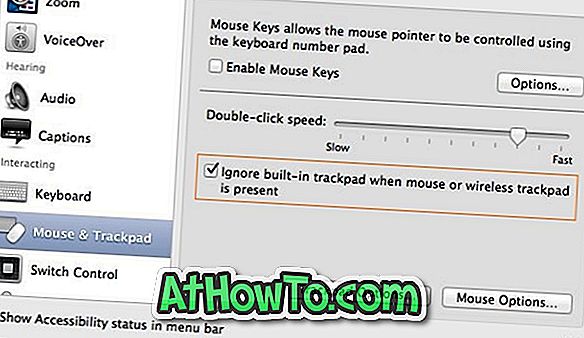
Установіть прапорець поруч із пунктом Ігнорувати вбудований трекпад, коли миша або бездротовий трекпад є присутнім, а потім закрийте вікно доступності. Це воно! Відтепер, коли ви підключаєте мишу або бездротовий трекпад, OS X автоматично вимикає трекпад. Вбудований трекпад активується, коли ви від'єднаєте мишу або бездротовий трекпад.
Як встановити Windows як ОС за замовчуванням на Mac під керуванням Windows у подвійному завантаженні за допомогою Boot Camp і як швидко перезавантажити Windows з керівництва OS X також може вас зацікавити.













